# 元数据产品与 DAMP 集成说明
元数据集成目前分为两种方式:
- 独立模式:安装完整元数据产品(Server、Extractor、UI),通过接口方式实现和数据资产平台集成,包含元数据产品所有功能特性,推荐采用此方式集成。
- 集成模式:仅需安装元数据采集器(Extractor),通过 rpc 方式实现和数据资产平台集成,可以实现基于库表的元数据采集场景,其他如元数据变更、元数据血缘链路和元数据地图等特性将无法使用。仅针对未申请元数据 lisence 场景下的过渡方案。
# 一、独立模式安装说明
# 1.修改元数据 server 中的 applicatian.yml 文件
文件位置:dgs/server/conf/applicaiton.yml
# a) 修改 redis 相关信息,与 damp 保持一致
...
redis:
## 和DAMP配置保持一致
host: 127.0.0.1
## 和DAMP配置保持一致
port: 6379
## 如果有密码的话可以改
password: null
...
# b) 修改 afc 配置信息
...
afc:
app_code: EOS-DEMO-SYS
enable: true
login_url: http://127.0.0.1:83
...
app_code:eos 应用系统编码,默认是 EOS-DEMO-SYS,如果在 governor 中配置则需要修改,否则不需要。和 DAMP 中 eos.application.sys-code 保持一致。
enable:是否启用,需要设置为 true,如果是 false 会提示“Token 不合法”;
login_url:跳转登录地址,默认设置为 afcenter 登录地址。如果是调试期间,可以设置为元数据登录页,浏览器开启无痕模式可以访问元数据系统。
# 2.配置 nginx 代理,保证元数据与 Afcenter 共用一个 nginx;
# a) 元数据配置代理如下
#元数据
server {
listen 83;
proxy_buffer_size 128k;
proxy_buffers 32 128k;
proxy_busy_buffers_size 128k;
proxy_set_header Host $host;
proxy_set_header X-Real-IP $remote_addr;
proxy_set_header X-Real-Port $remote_port;
proxy_set_header REMOTE-HOST $remote_addr;
proxy_set_header X-Forwarded-For $proxy_add_x_forwarded_for;
location / {
root /home/primeton/web/meta;
index index.html index.htm;
try_files $uri /index.html;
}
location /dgs {
charset utf-8;
proxy_pass http://172.50.1.194:28079;
}
}
# b) damp 集成配置如下
upstream eosgateway {
server 127.0.0.1:9090;
}
#EOS afcenter by gateway
server {
listen 80;
#client_body_buffer_size 10m; #缓存区大小
client_max_body_size 100m;
#元数据集成配置,访问元数据前端页面,和元数据配置端口保持一致。
location /fd_dgs/ {
proxy_pass http://127.0.0.1:83/ ;
}
#元数据集成配置,访问dgs后端接口,nginx配置优先级需要高于api。
location ^~ /dgs {
charset utf-8;
proxy_pass http://127.0.0.1:28079;
}
location ~ /(.*)/api/ {
proxy_set_header X-EOS-SourceSysKey dc6baaed30e541d78bb91274803d9432;
proxy_pass http://eosgateway;
}
location ~ \.biz\.ext$ {
proxy_set_header X-EOS-SourceSysKey dc6baaed30e541d78bb91274803d9432;
proxy_pass http://eosgateway;
}
location / {
root "/opt/primeton/web/afcenter";
access_log /opt/primeton/web/logs/access.log ;
error_log /opt/primeton/web/logs/error.log warn;
index index.html index.htm;
try_files $uri /index.html;
}
}
# 3.登录元数据平台,创建 admin/dtadmin 用户
- 打开元数据页面,跳转至管理平台
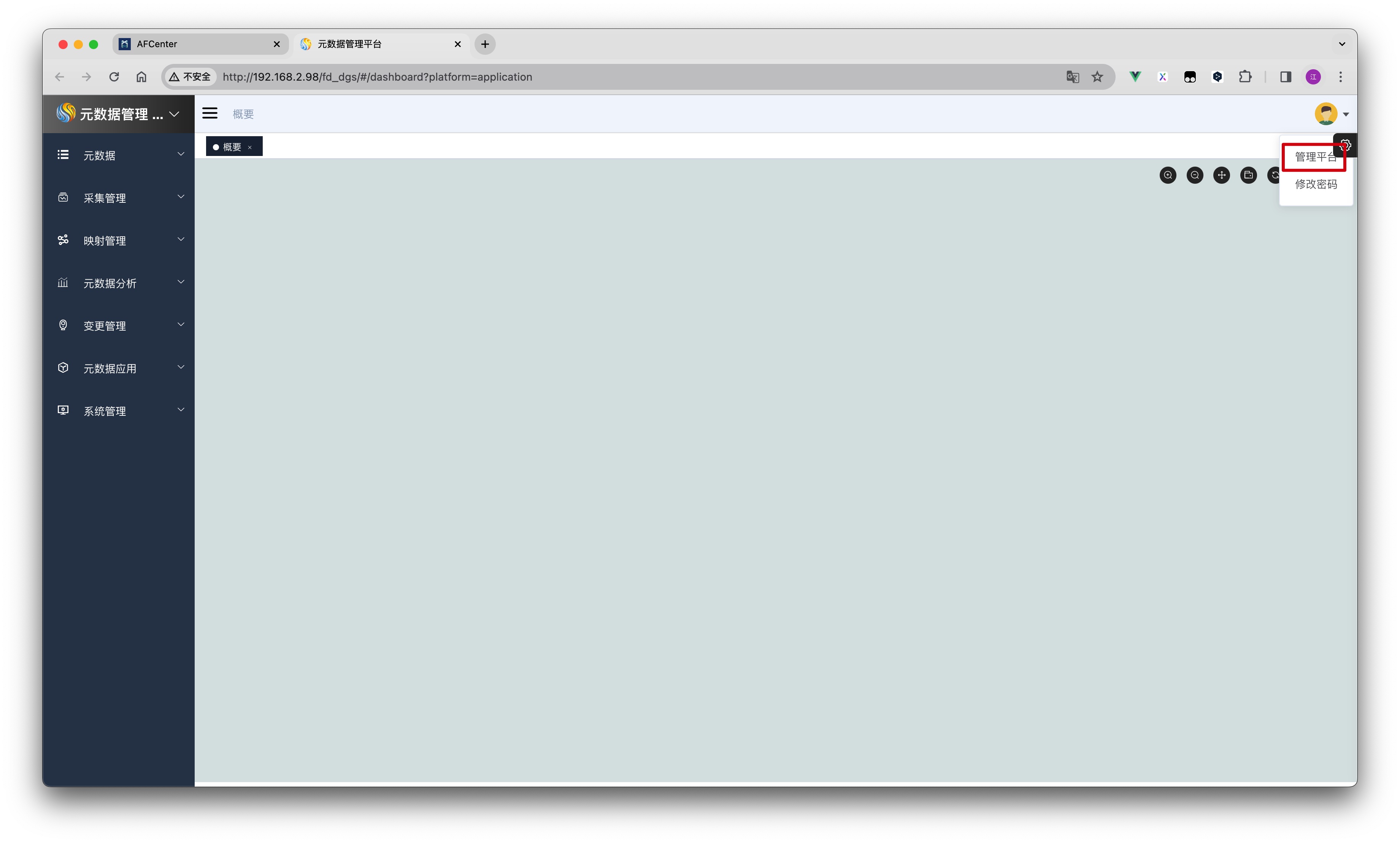
- 打开人员管理页面,新增用户
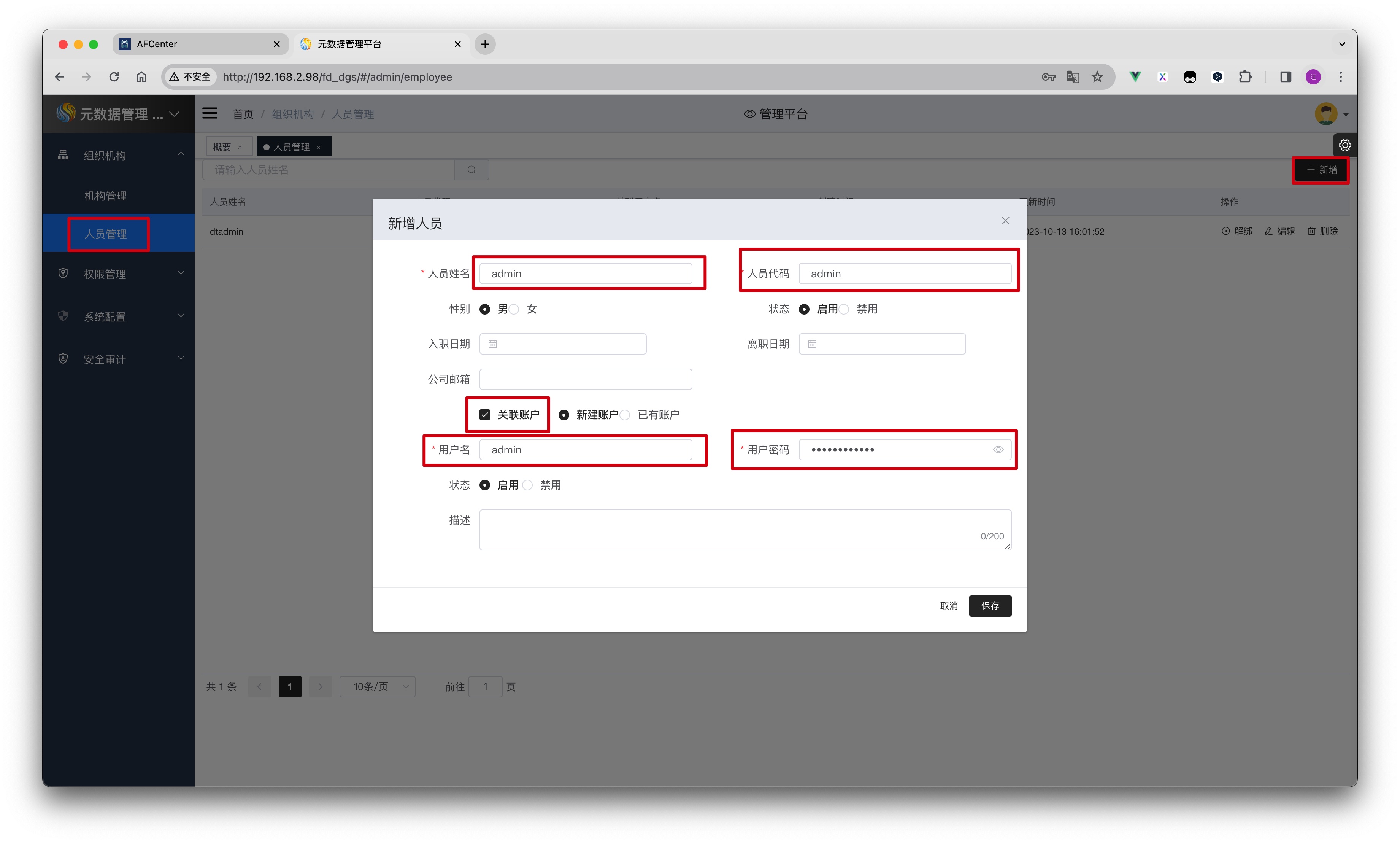
- 打开权限管理页面,添加用户权限
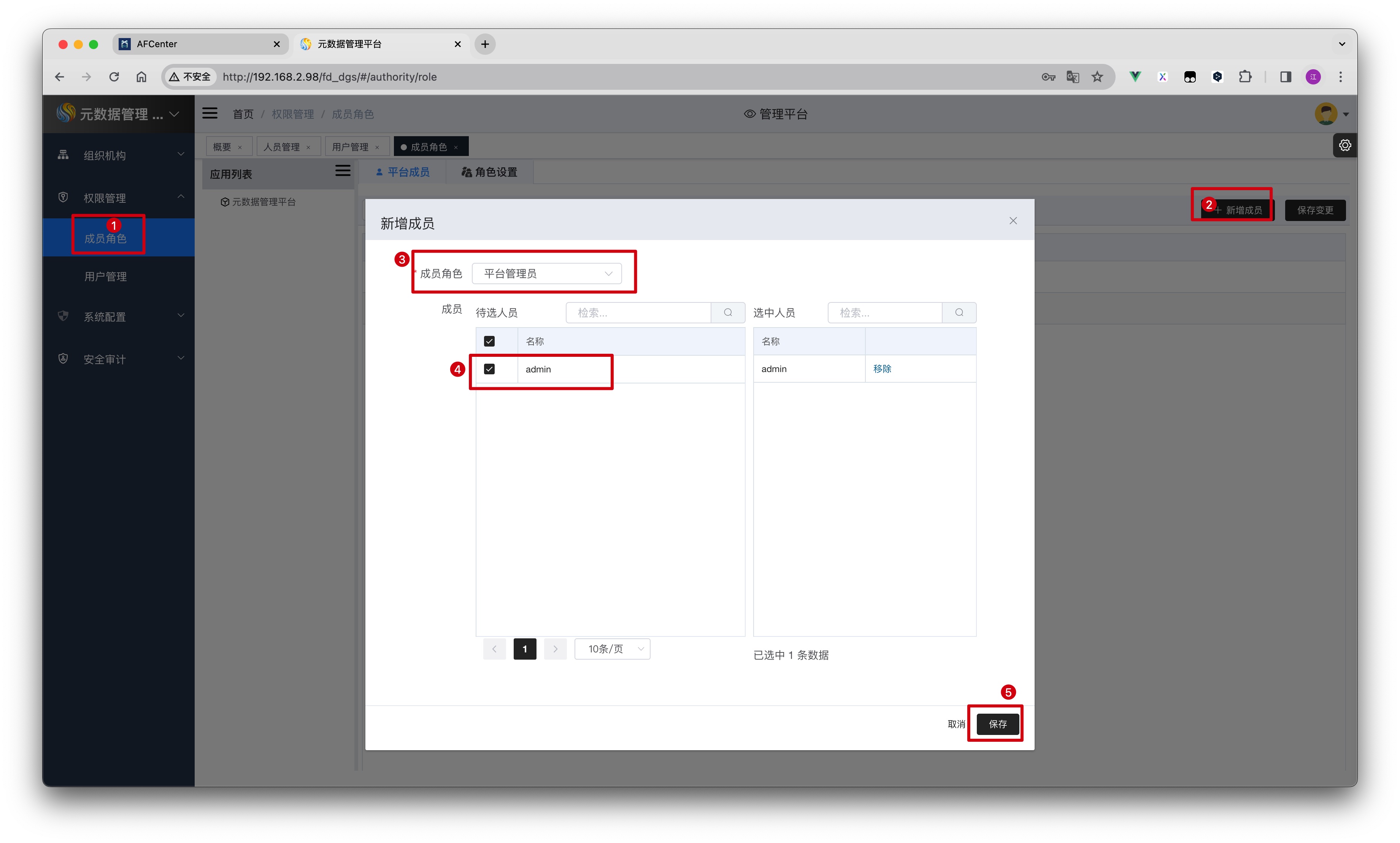
- 如果有别的用户需要跳转元数据,需按照此步骤在元数据中添加用户
# 4.登录 AFCenter,配置元数据应用菜单
# a) 进入应用 DAMP
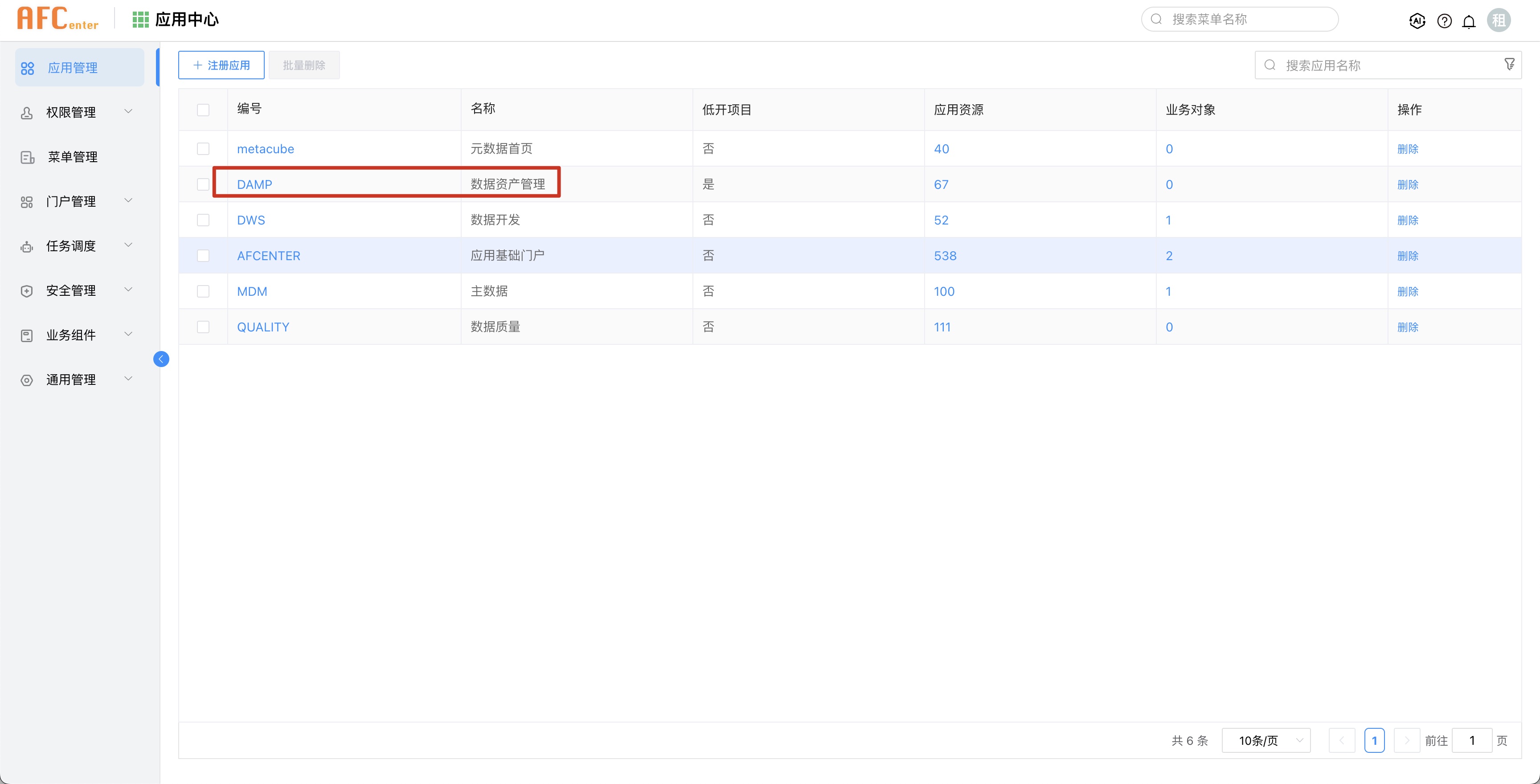
# b) 点击资源管理,点击分组元数据管理,找到资源元数据入口,点击发布菜单
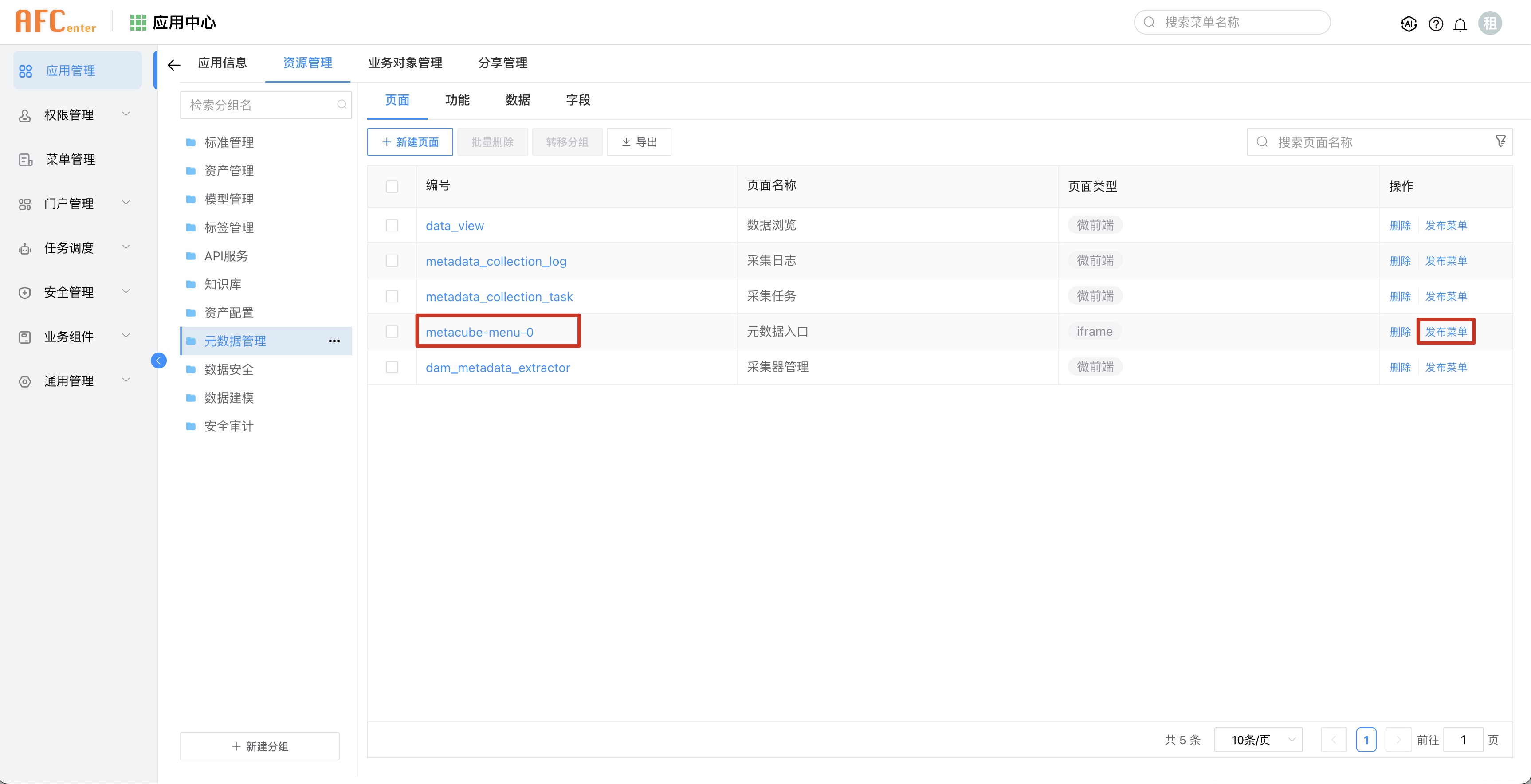
# c) 按照下图配置发布菜单
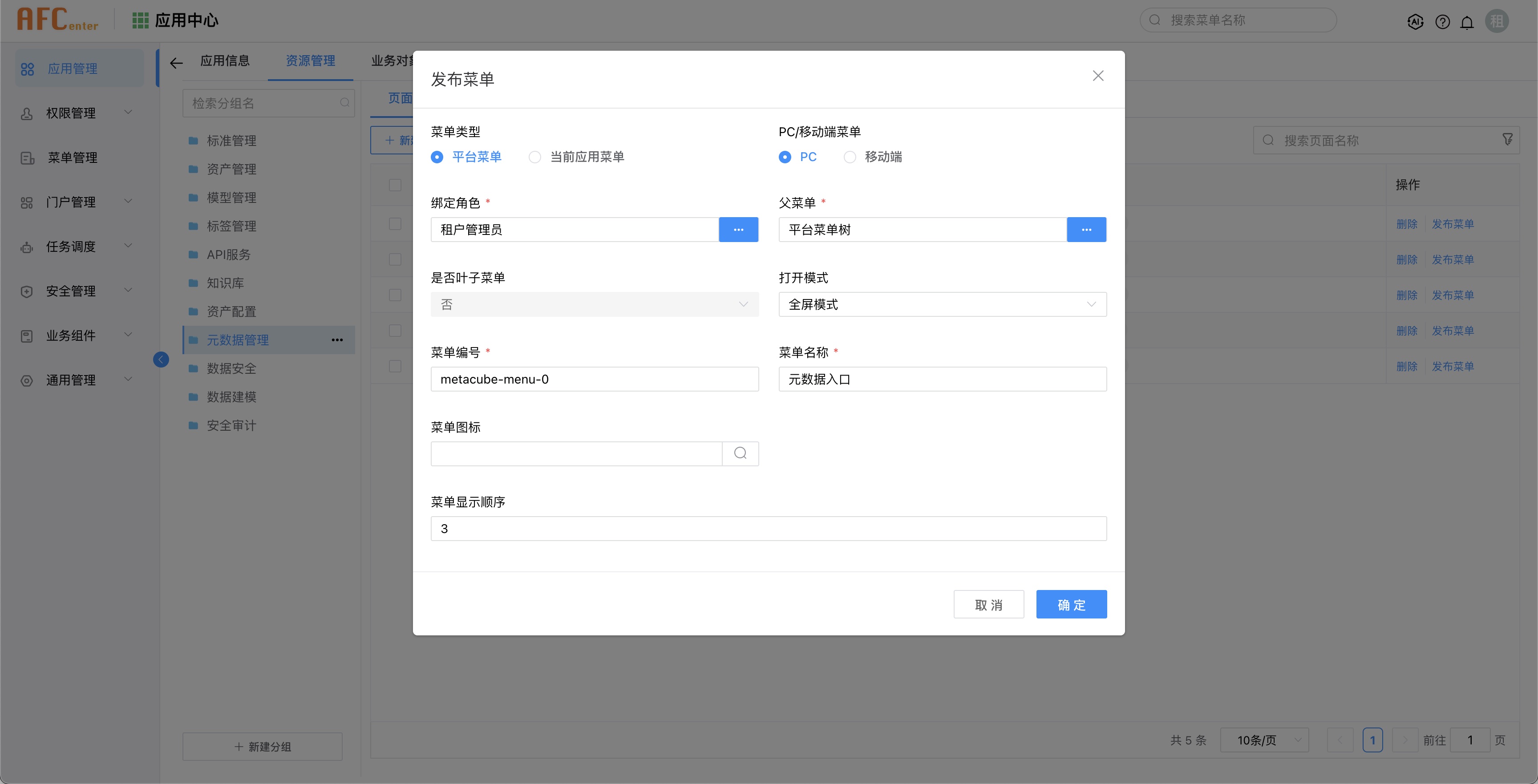
# d) 刷新页面,重新加载当前用户菜单.就可以了
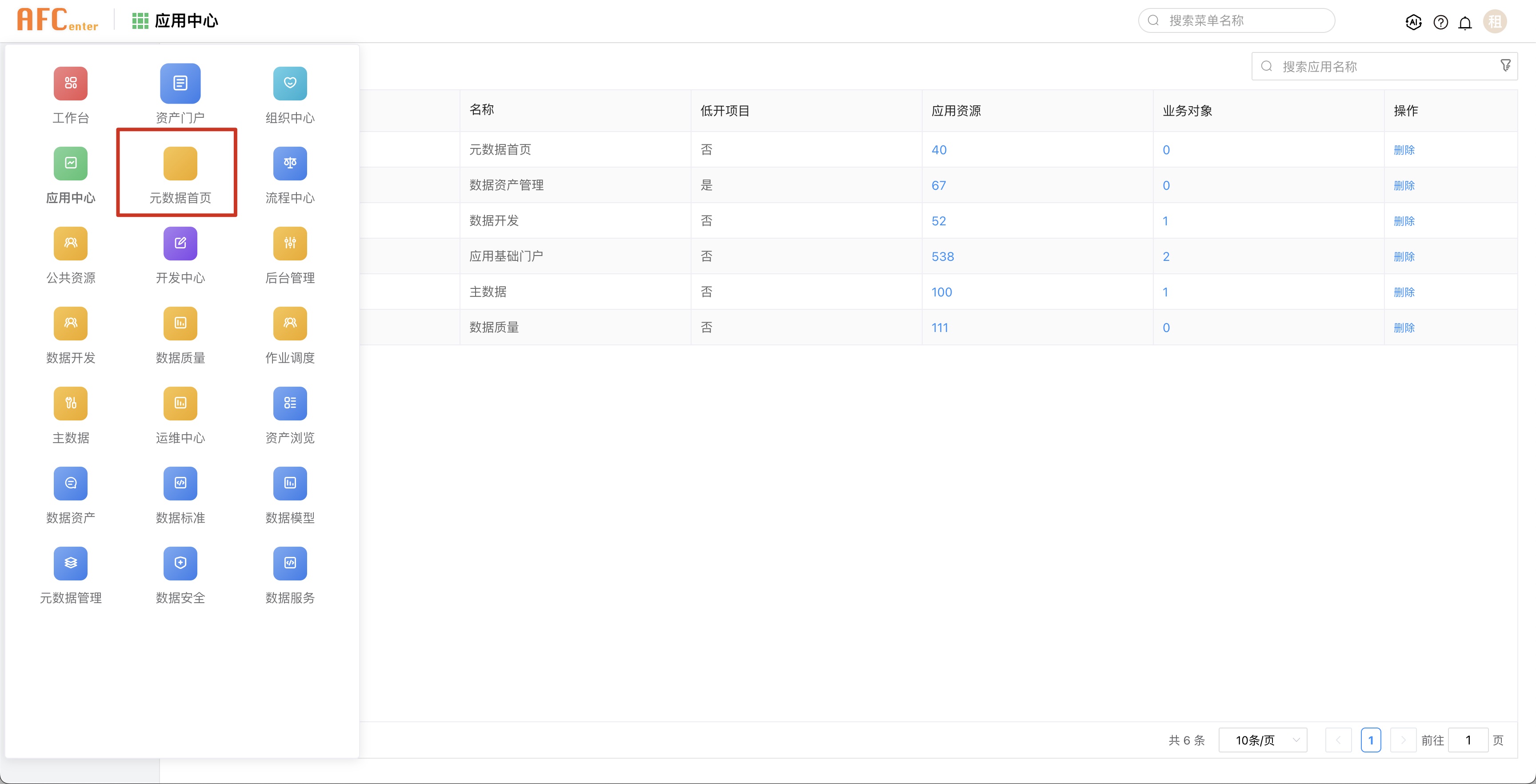
# e) 如果要新窗口打开,可以去菜单管理中修改打开方式.
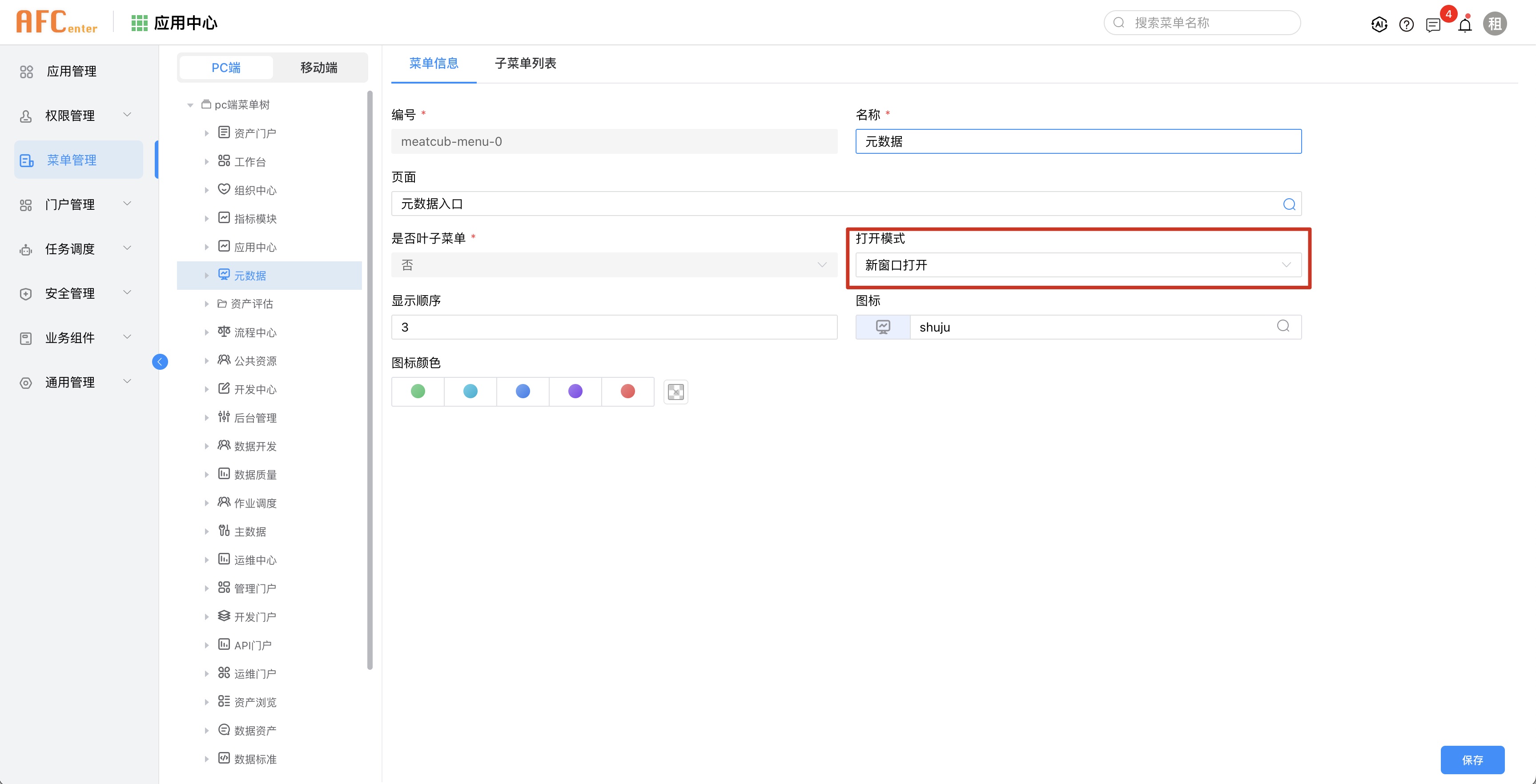
# f) 跳转失败,可能用户信息不一致,需要保证两个系统,用户信息同步。
# 5. 修改数据资产元数据集成配置
元数据集成相关配置,主要是修改
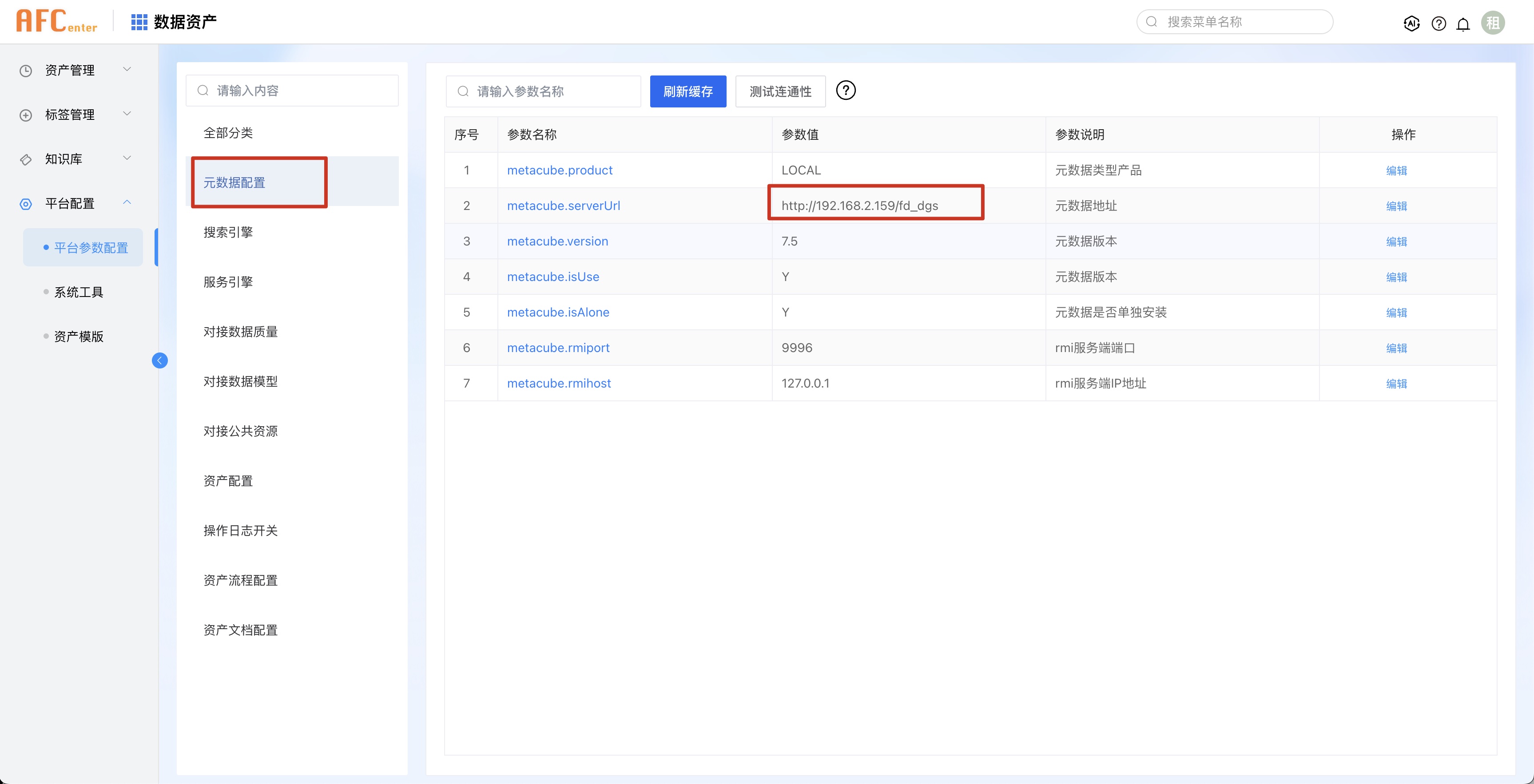
PS:如果出现元数据平台登录页面一直提示重新登录请关闭浏览器并打开无痕模式重新登录,或者按照元数据集成 afc 手册进行集成。
# 二、集成模式安装说明
该集成方式只使用元数据产品的采集器。需部署元数据产品 7.5GA(Extractor),集成后数据资产平台具备采集能力。
# 1.初始化元数据脚本到 DAMP
说明
- 获取普元元数据平台(7.5)介质,在 damp 数据库下顺序执行全部脚本,该集成方式需要元数据和数据资产使用同一个数据库。
# 2.解压采集器介质
在/opt/primeton/server目录下创建 extractor 文件夹,将 Primeton_MetaCube7.5GA_Extractor.tar 复制到 extractor 目录下并解压。
# 3.修改配置文件
1)采集器配置:extractor/metacube_extractor/conf/extractor/extractor.properties
#采集器配置
# 采集器服务侦听绑定的服务器网卡地址,建议 IP
host=127.0.0.1
# 采集器服务侦听端口号
port=9999
# 使用 SSL 证书。X.509 certificate collection
# 请注意:netty证书,仅支持 win64,linux64,linux_aarch64, osx_x64 等几个系统,其他系统不支持
# /Volumes/Media/Primeton/CODE/metacube7/extractor/manual/security/server.crt
certPath=
# PKCS#8 private key file
# /Volumes/Media/Primeton/CODE/metacube7/extractor/manual/security/server.pem
privateKeyPath=
receivedFolderPath=
# 4.增加采集器数据库驱动
将需要采集的数据库驱动添加进 extractor/metacube_extractor/libs/3rd 中。
例:我需要采集 mysql 的数据库我就将 mysql 的驱动添加进来。
# 5.启动采集器
Linux 系统
[root@localhost server]# ./extractor/startExtractor.sh
Windows 系统
D:\Desktop\server> ./extractor/startExtractor.bat
# 6.修改数据资产配置
# 1. DAMP 配置文件修改
修改 damp/config/application-metacube.properties 该配置文件为采集器的数据源信息,因为我们将元数据的初始化脚本初始化到 damp 库中,这里配置的就是 damp 数据库信息。
# extractorDB 元数据采集数据源信息
extractor.datasource.url=jdbc:mysql://127.0.0.1:3306/damp?useUnicode=true&characterEncoding=UTF-8&useSSL=false&serverTimezone=Asia/Shanghai
extractor.datasource.driverClass=com.mysql.jdbc.Driver
extractor.datasource.username=root
extractor.datasource.password=primeton
登录 DAMP 平台 登录系统后在 数据资产->平台配置->平台参数配置找到元数据相关配置。
# 2. 元数据配置
元数据集成相关配置
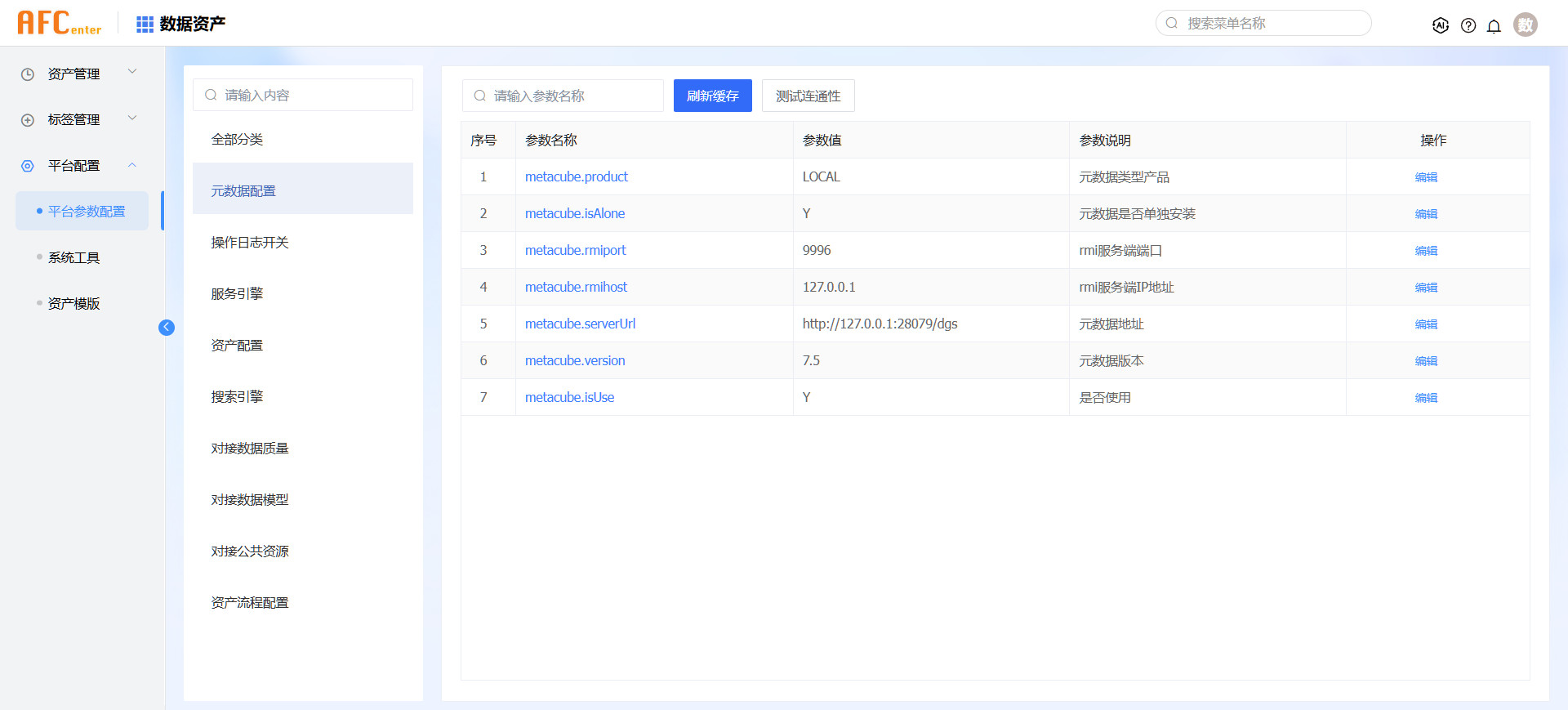
关键参数说明:
metacube.isAlone 修改为 N。
metacube.rmiport :集成采集器安装默认9996 不冲突于采集器端口(9998)即可。
metacube.rmihost :集成采集器安装默认127.0.0.1 该IP为DAMP所在服务器IP
修改配置后需要重新启动 DAMP 后端应用。
# 3. 增加默认采集器
登录系统后在 元数据管理->采集器管理中添加默认采集器
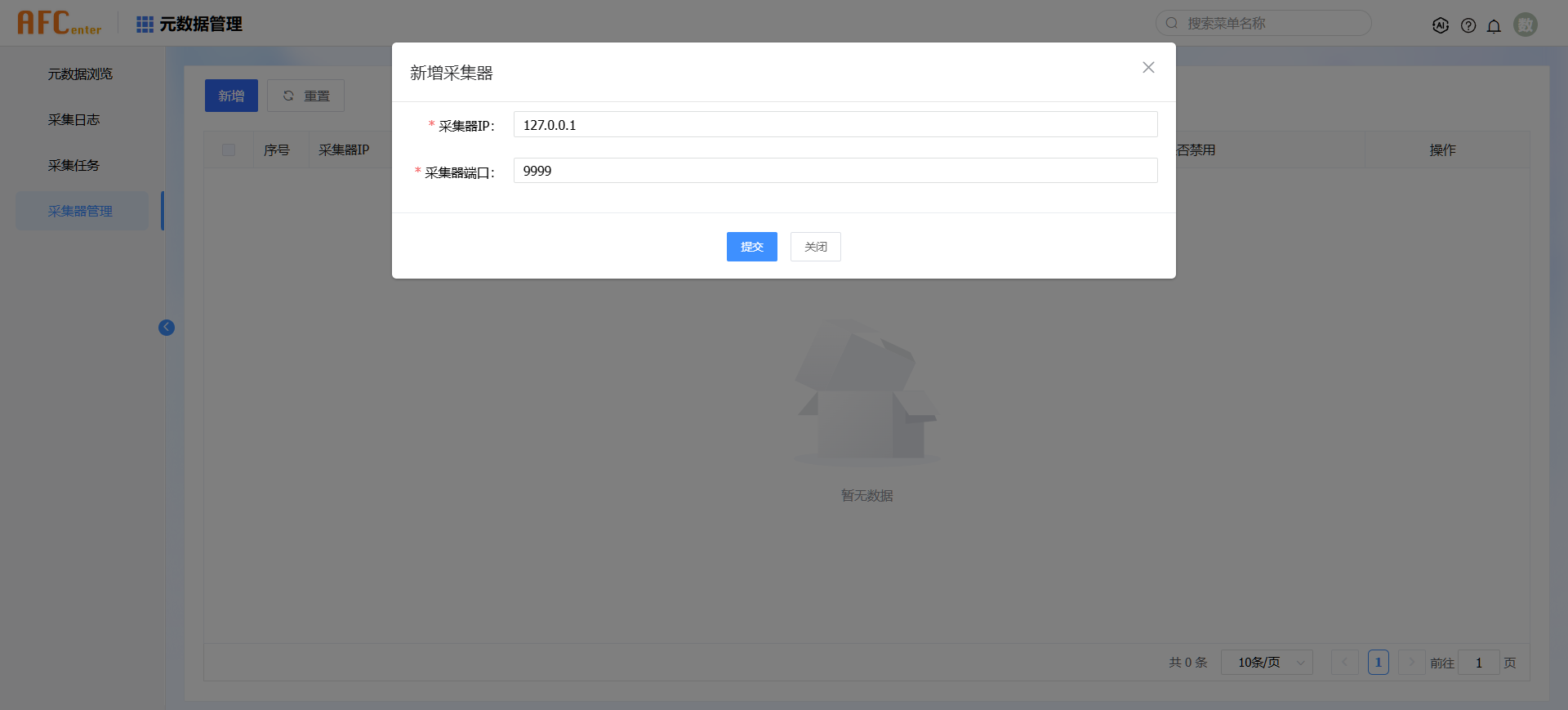 填写的 IP、端口与采集器配置文件(extractor.properties)IP、端口一致。
添加成功后确认采集器状态为就绪状态即可。
填写的 IP、端口与采集器配置文件(extractor.properties)IP、端口一致。
添加成功后确认采集器状态为就绪状态即可。
← 独立版本安装 7.3 升级至 7.3.1 →